Maven简介及安装配置
一、Maven简介
1.1、Maven是什么
先对Maven做一个简单的认识:
- Maven的本质是一个项目管理工具,将项目开发和管理过程抽象成一个项目对象模型(POM)
- POM(Project Object Model):项目对象模型
可以通过下图做进一步理解:
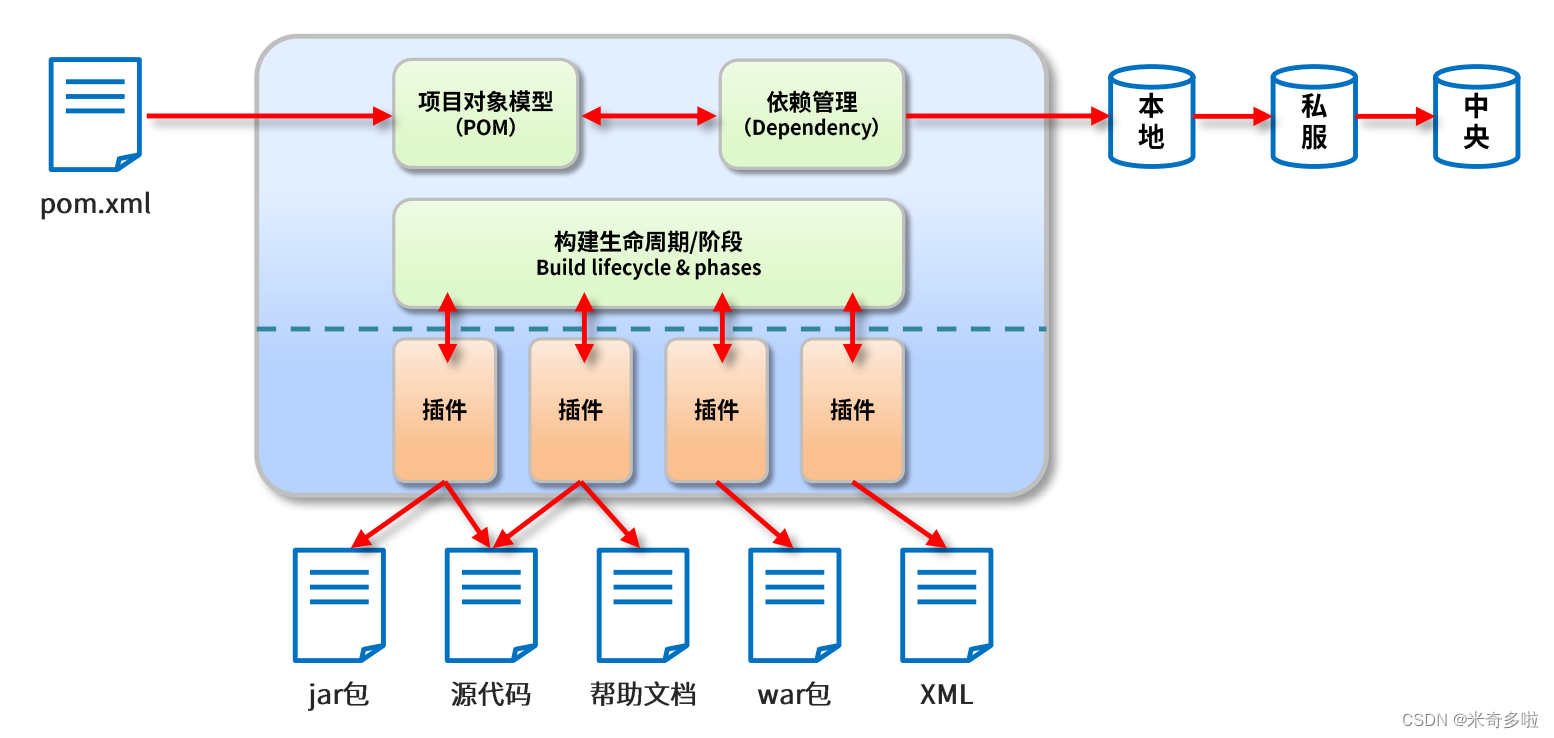
1.2、Maven的作用
Maven的作用可大致概括为以下三点:
- 项目构建:提供标准的、跨平台的自动化项目构建方式;
- 依赖管理:方便快捷的管理项目所需的资源(jar包),避免资源间版本冲突问题;
- 统一开发结构:提供统一标准的项目开发结构如下图所示:
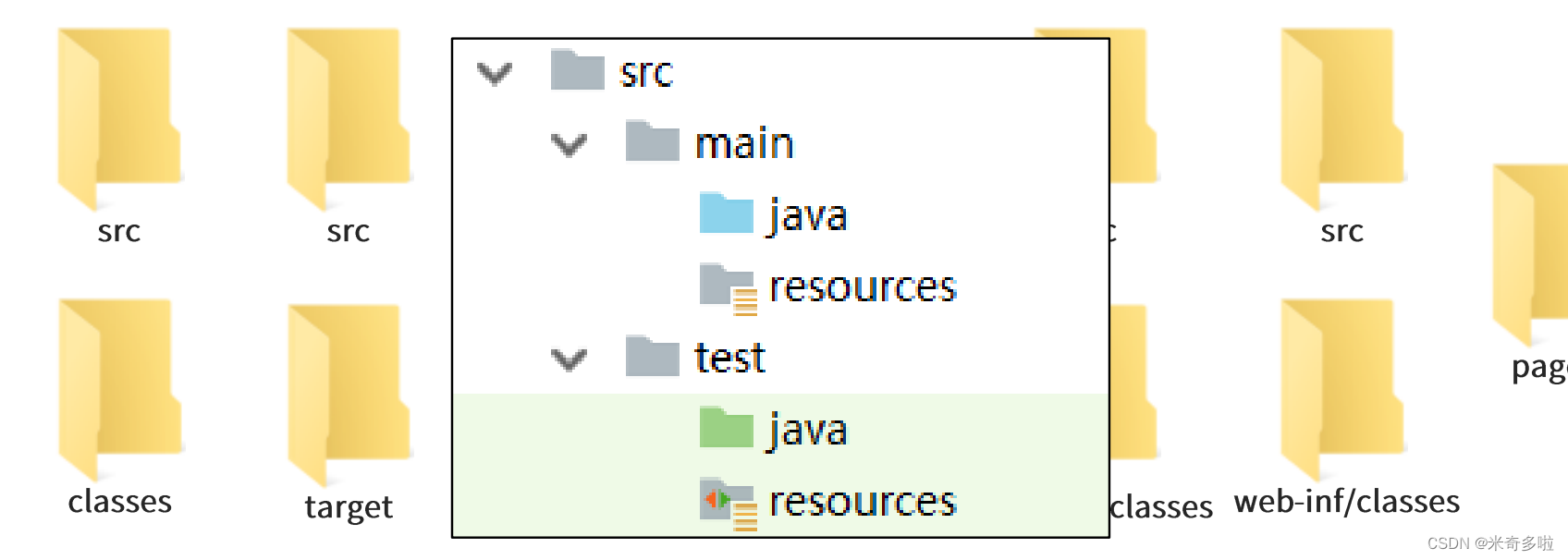
二、Maven安装配置
2.1、大前提
maven 的使用是在jdk的基础上,所以电脑必须有jdk,若没有安装可参考文章《JDK,Tomcat 9.0,Eclipse For JavaEE安装、配置、测试》进行安装,过程记录十分详细;
咱这一条龙服务,直接将windows版和mac版的安装都进行一个汇总,也供大家参考;
2.2、Maven下载
官方网站:https://maven.apache.org/
下载地址:https://maven.apache.org/download.cgi
历史版本下载地址:https://archive.apache.org/dist/maven/maven-3/
这里以历史版本3.6.3为例:
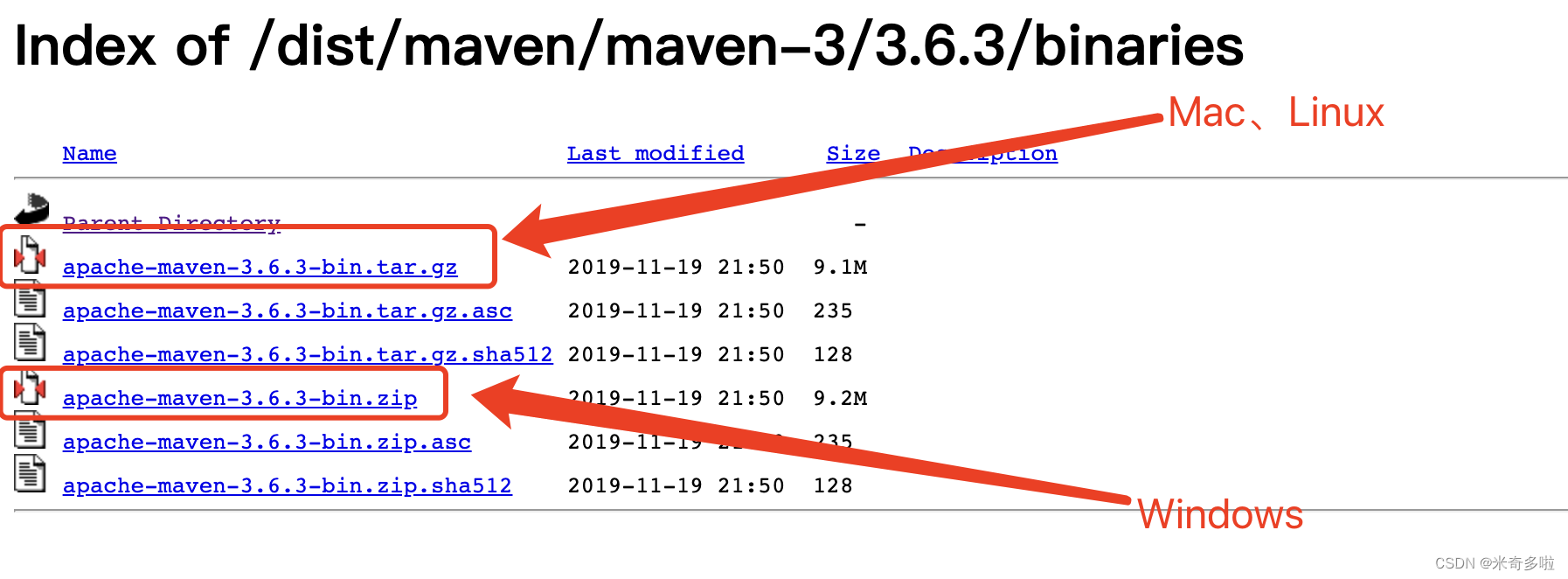
2.3、windows版
1、安装
Maven属于绿色版软件,下载即安装,将下载好的apache-maven-3.6.3-bin.zip解压到我们想要存放的位置(注意:文件路径不要包含中文、空格等特殊字符、记住存放的路径后边要用),如下图所示我存放至D:\Java\apache-maven-3.6.3下;
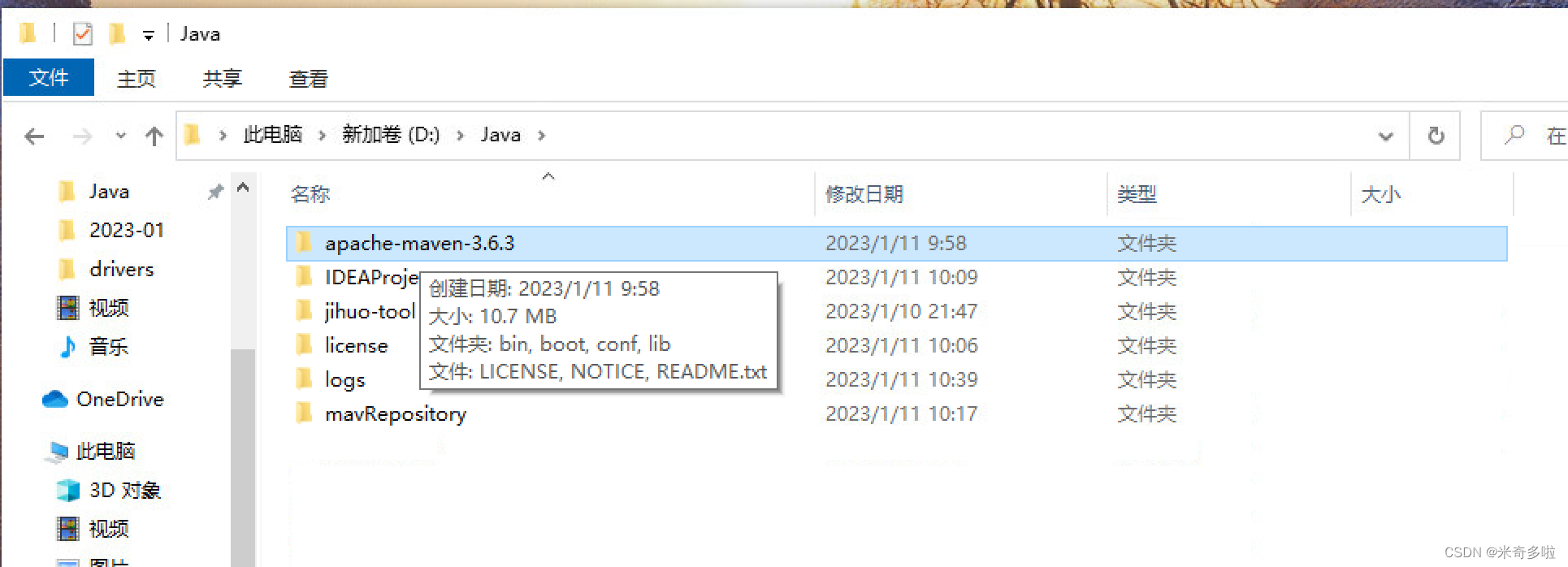
2、配置环境
- 直接在设置搜素环境变量,随便点击一个打开环境变量配置界面:
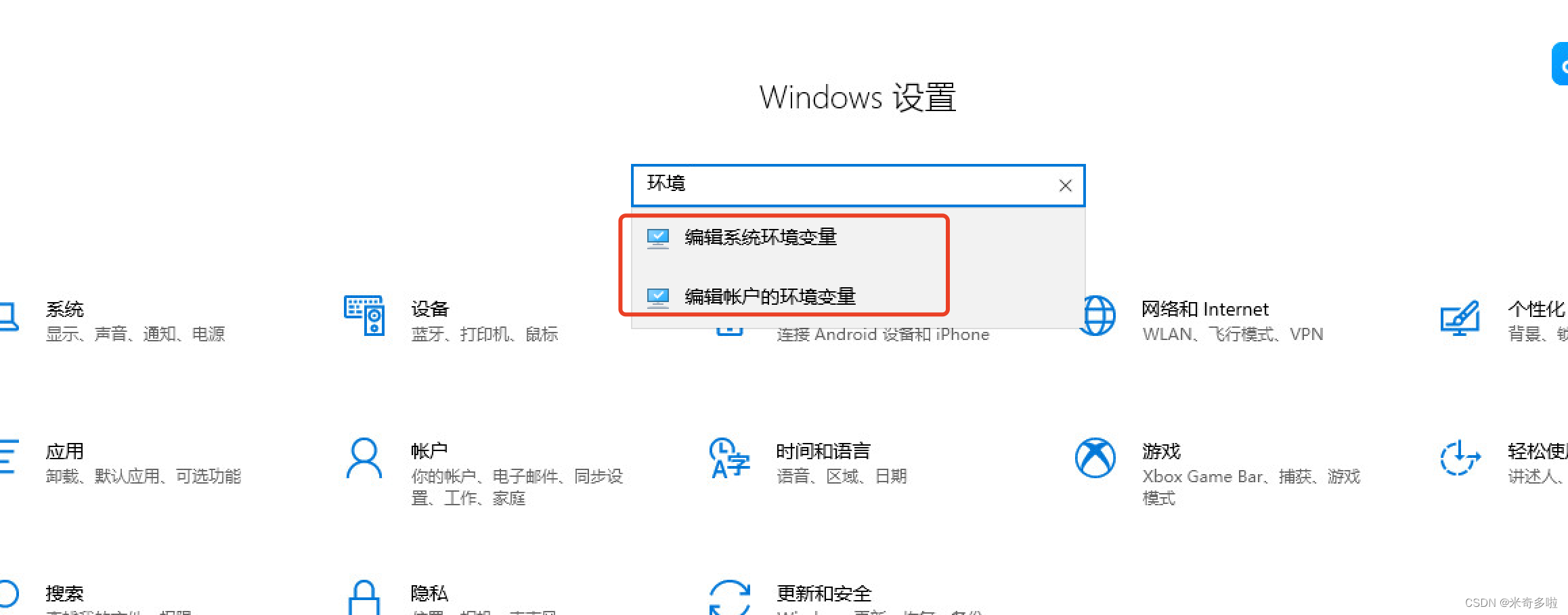
- 点击环境变量打开:

- 在系统变量点击新建:
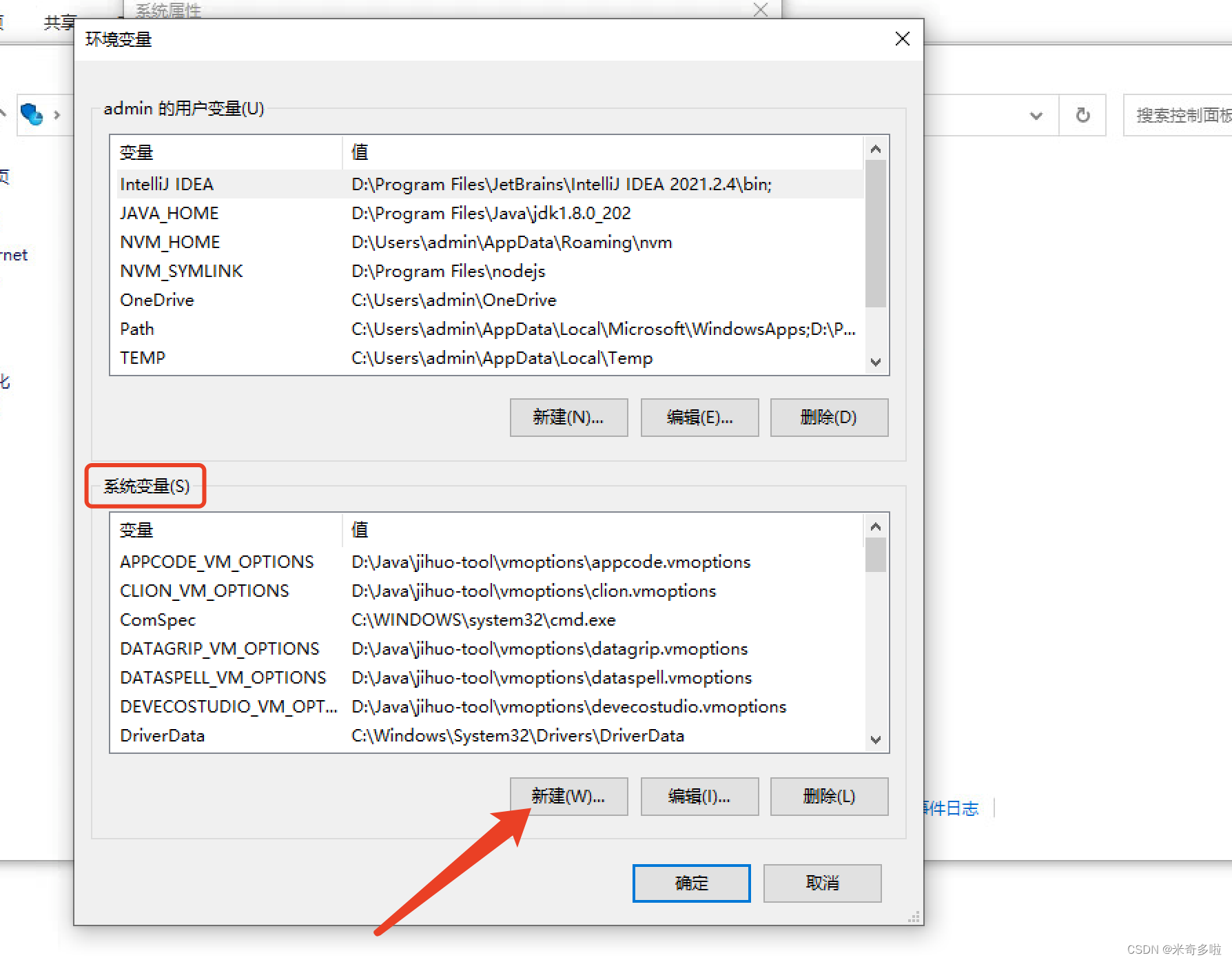
- 输入变量名:MAVEN_HOME;变量值:D:\Java\apache-maven-3.6.3(此处变量值替换为你的Maven安装路径),点击确定按钮保存:
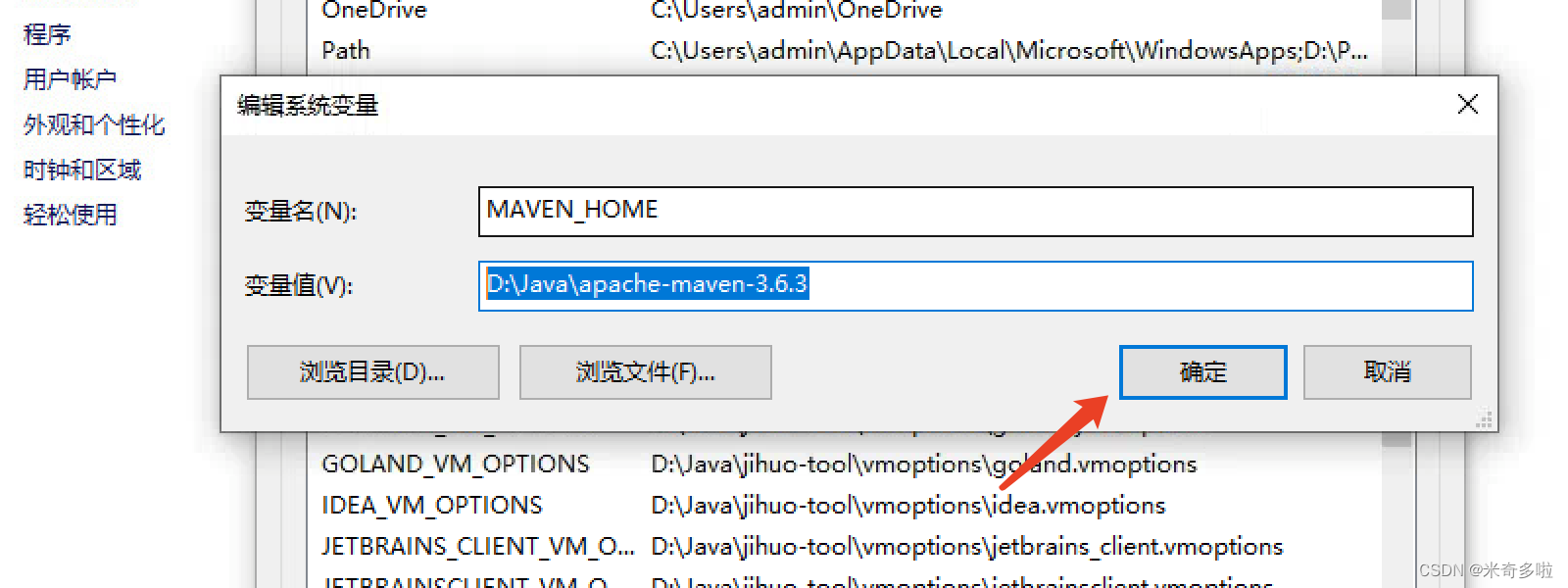
- 找到系统变量中的Path,双击打开:
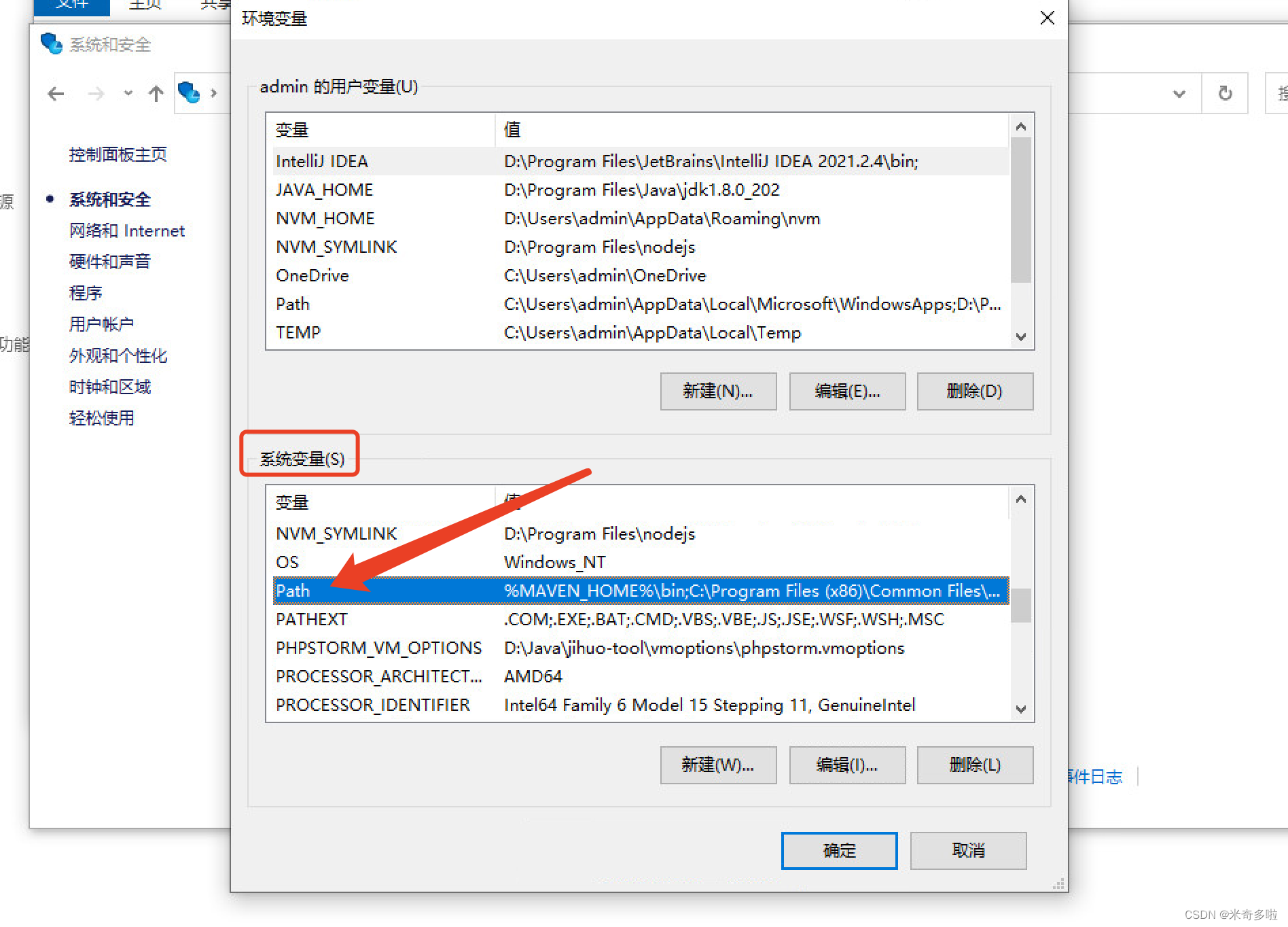
- 点击新建,输入%MAVEN_HOME%\bin,点击确定保存:
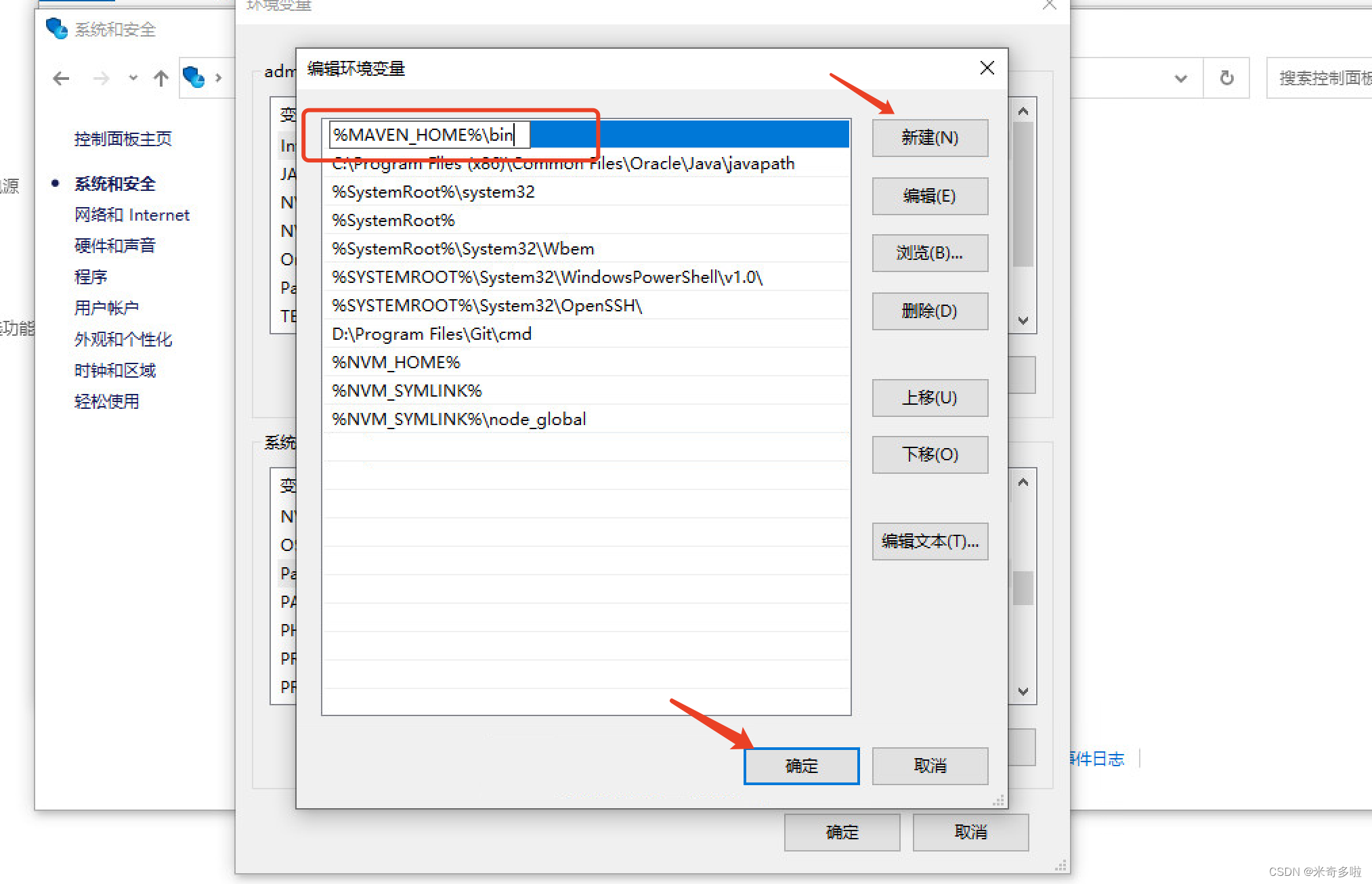
- 打开命令行(快捷键:Win+R 输入cmd)输入mvn -v 显示下面内容说明配置成功:
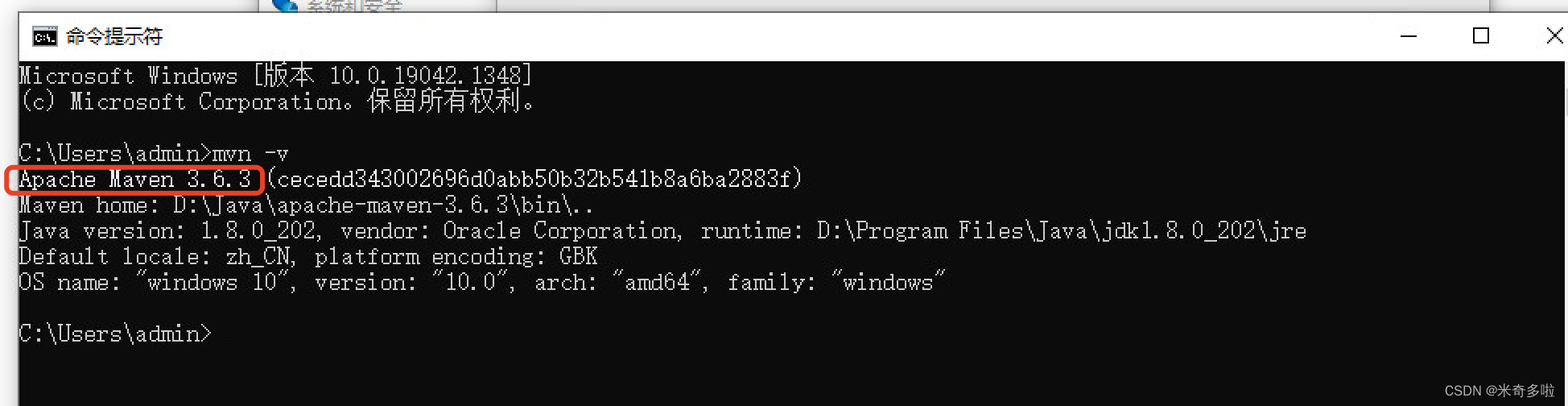
3、配置本地仓库
一般情况下,我们需要自己重新设置本地仓库的地址,设置方法如下:
- 创建文件夹mavRepository,用来保存下载的jar包文件,记得路径以后可以找到就行,我放在跟Maven同级的Java目录下:
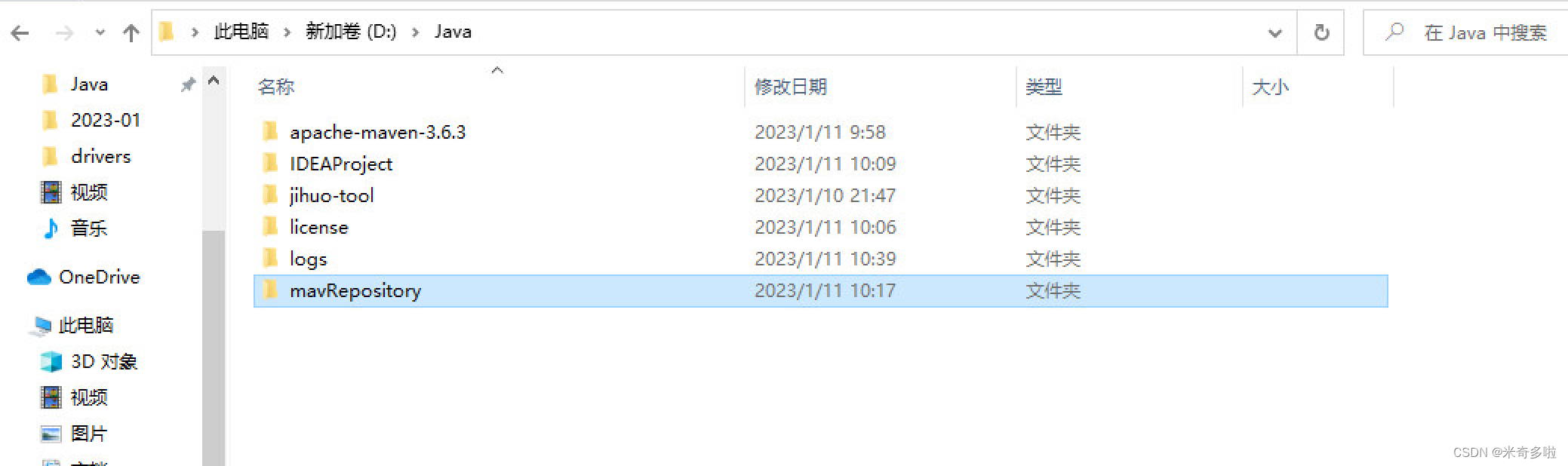
- 用记事本打开Maven的核心配置文件setting.xml:
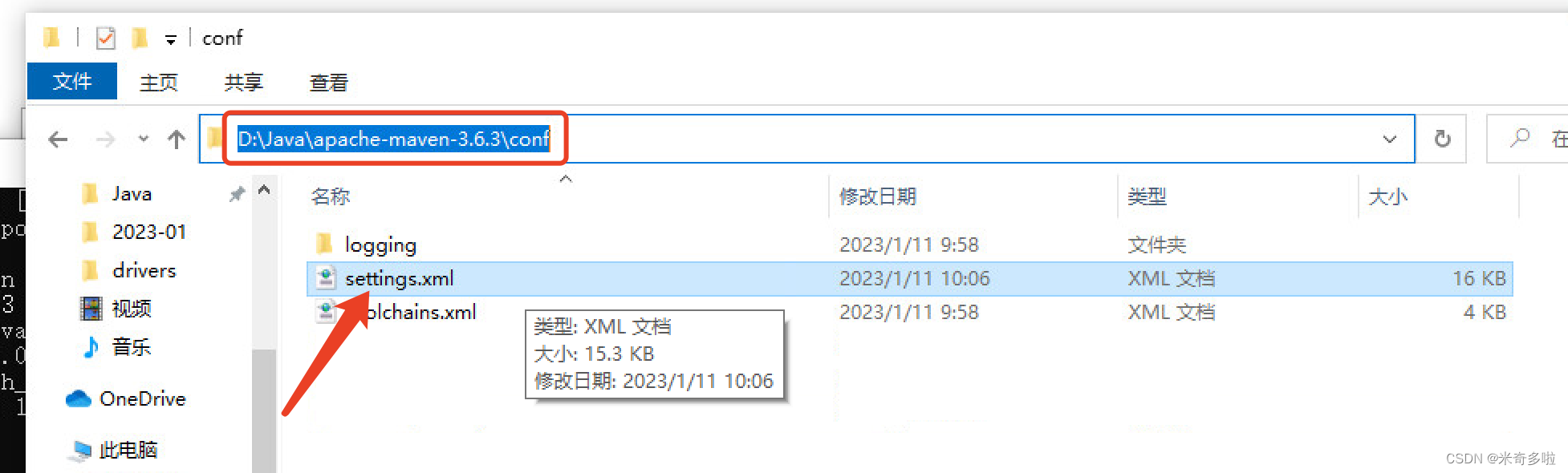
- 将仓库存放的位置设置成我们第一步新建的那个文件夹路径:D:\Java\mavRepository,如下图所示,一定要看好了别写到注释掉的代码里去了:
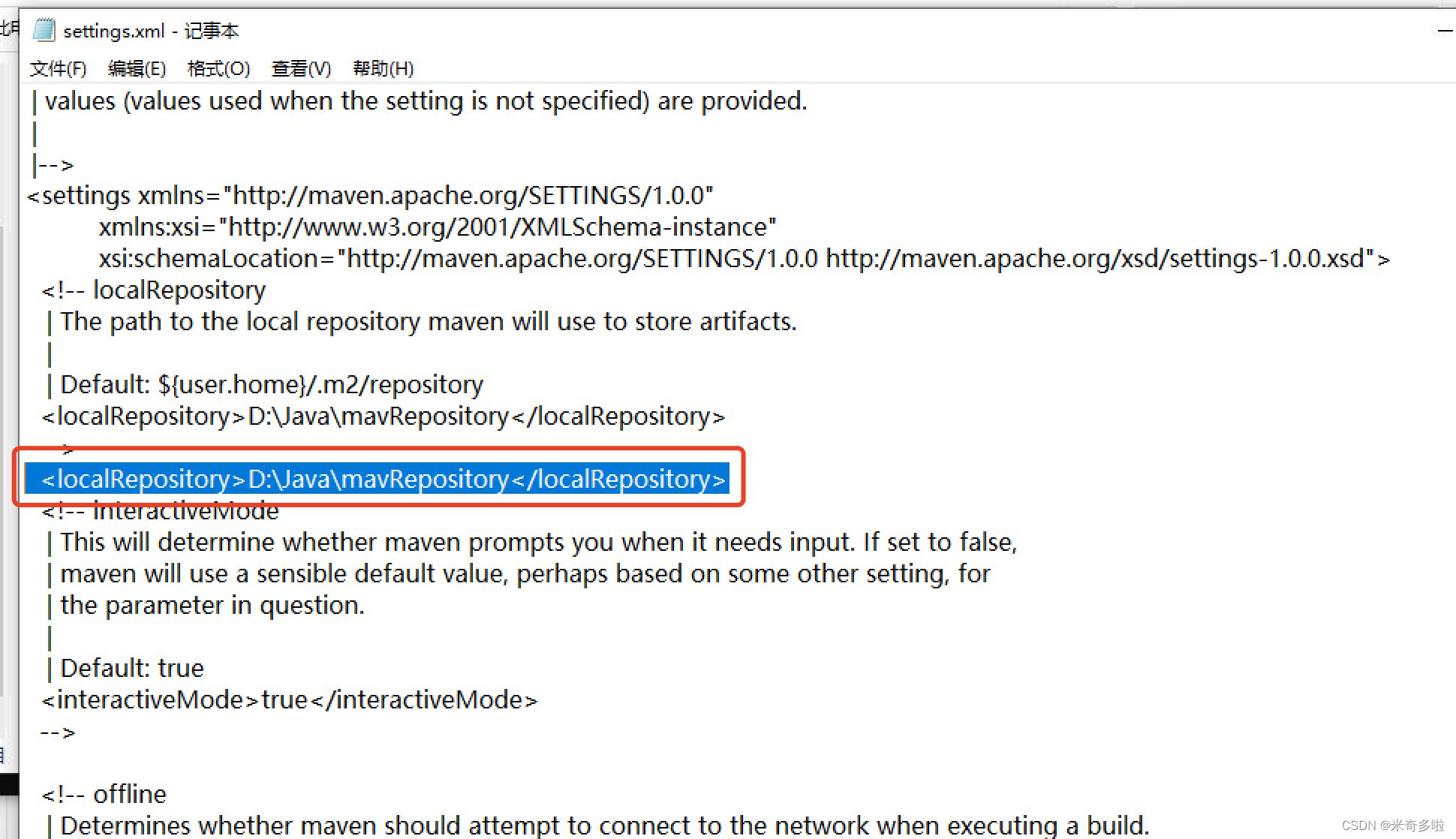
- 因为国外的服务器下载jar包很慢所以我们改为阿里云服务器,找到mirrors节点加入以下配置(看准位置别加到注释里边去了):
<mirror>
<id>alimaven</id>
<name>aliyun maven</name>
<url>http://maven.aliyun.com/nexus/content/groups/public/</url>
<mirrorOf>central</mirrorOf>
</mirror>
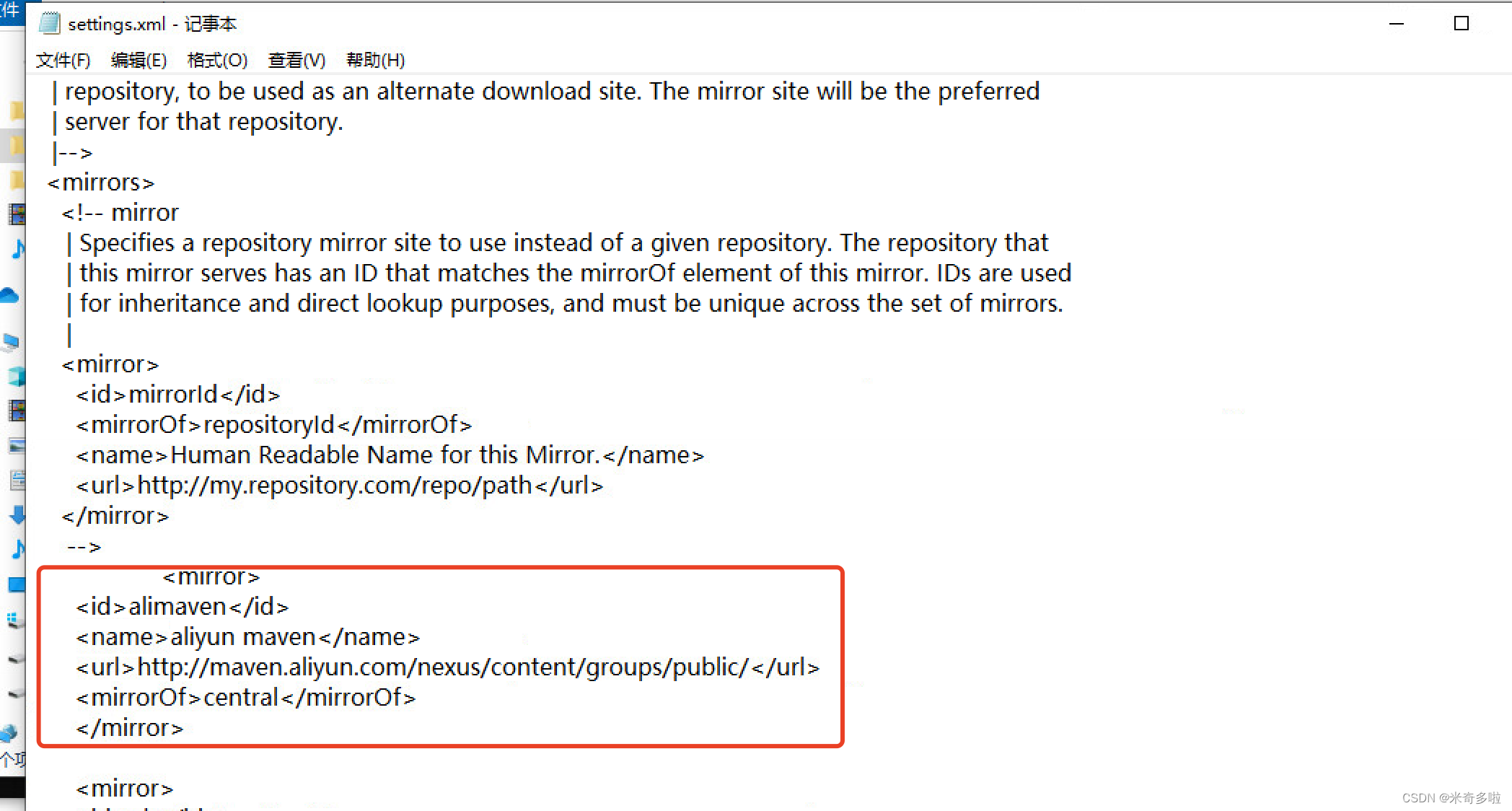
到此Window版的安装配置就大功告成了!!!
2.4、mac版
1、安装
Maven属于绿色版软件,下载即安装,将下载好的apache-maven-3.6.3-bin.tar.gz 解压到我们想要存放的位置(注意:文件路径不要包含中文、空格等特殊字符、记住存放的路径后边要用),如下图所示我存放至/Users/xxx/Java下;
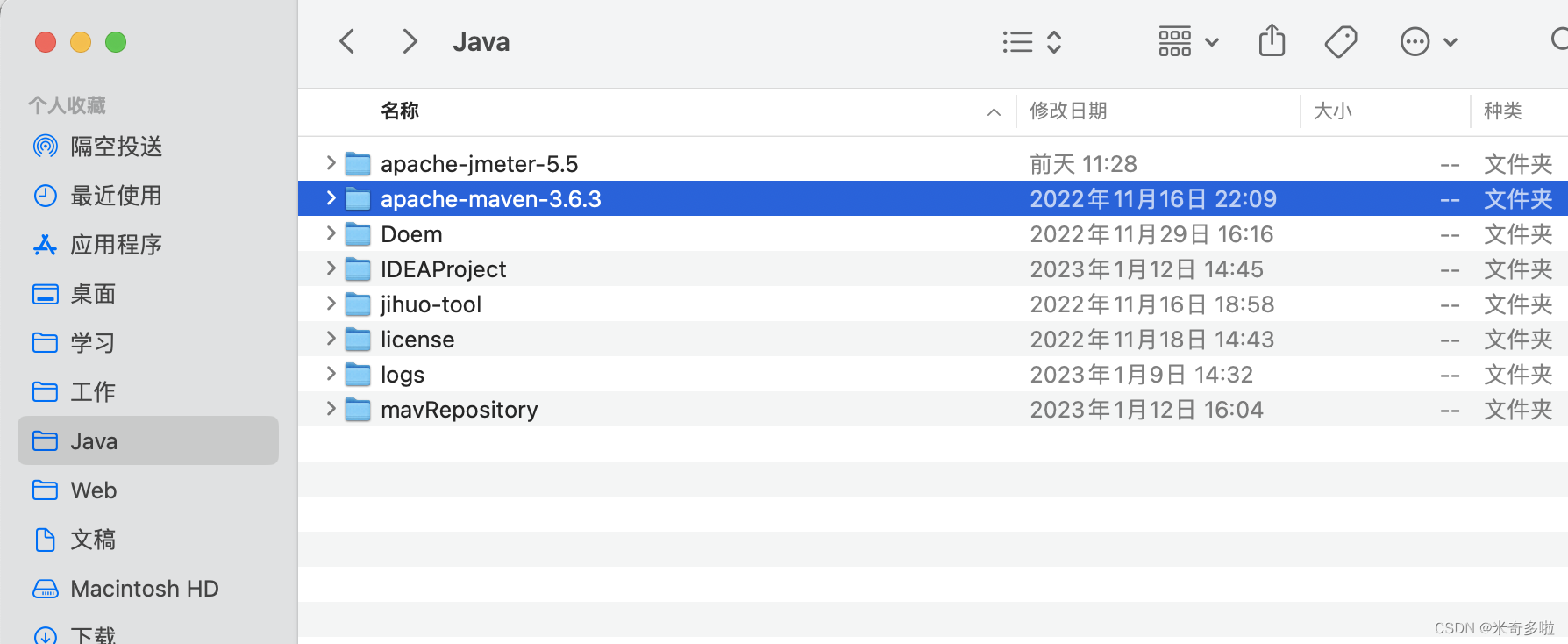
2、配置环境
- 打开terminal,输入
vim ~/.bash_profile打开.bash_profile文件,在文件中添加设置环境变量的命令如下:
export MAVEN_HOME=/Users/你的用户名/Java/apache-maven-3.6.3
export PATH=$PATH:$MAVEN_HOME/bin
配置后如下图所示,添加完之后执行:wq保存退出:
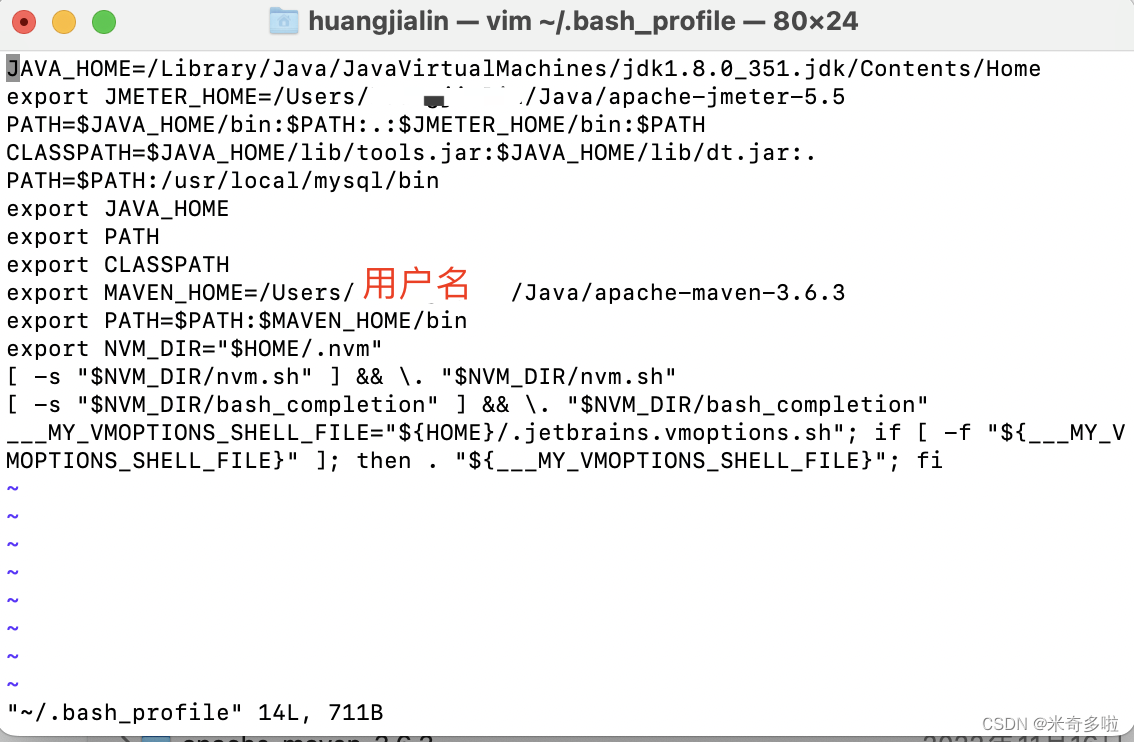
2. 执行命令source ~/.bash_profile让配置生效,输入mvn -v出现如下结果表示环境搭建成功:
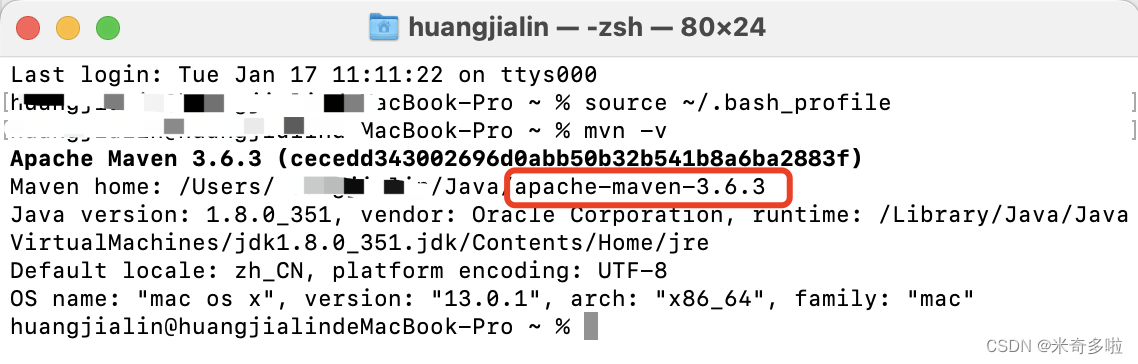
3、需要注意的点
上述的source ~/.bash_profile 在当前窗口执行之后,mvn -v命令生效,但是在新的终端打开,mvn -v并不生效, 提示zsh: command not found: mvn,解决办法:把source ~/.bash_profile 添加到./zshrc中
- 命令行输入
vi ~./zshrc,打开zshrc文件在行末加入source ~/.bash_profile;
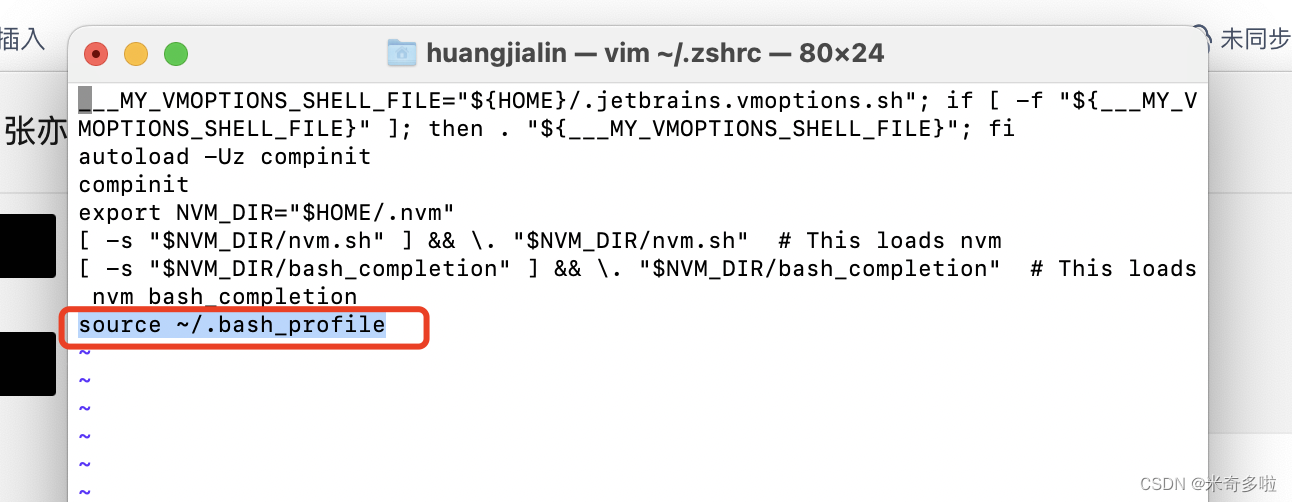
:wq保存并退出,并source ~/.zshrc使其生效,此时在新的窗口打开mvn -v就直接生效了;
4、配置本地仓库
此部分跟Windows的差不多配置方法。
一般情况下,我们需要自己重新设置本地仓库的地址,设置方法如下:
-
创建文件夹mavRepository,用来保存下载的jar包文件,记得路径以后可以找到就行,我放在跟Maven同级的Java目录下:
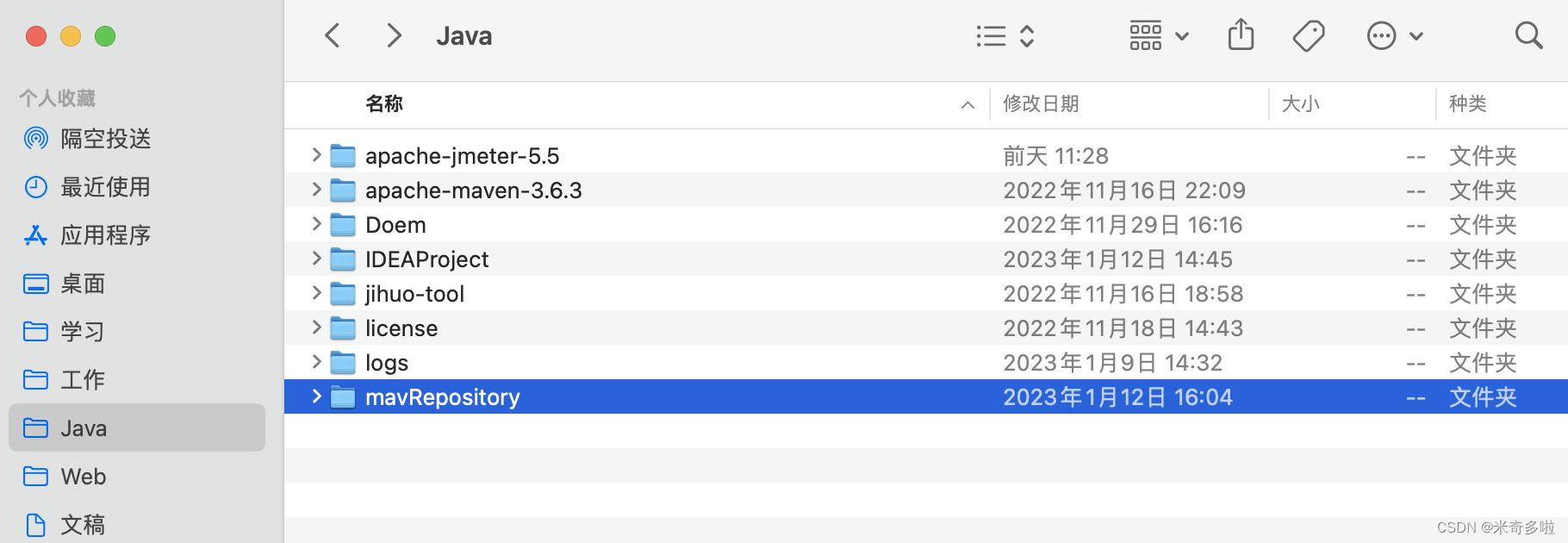
-
用文本编辑打开Maven的核心配置文件setting.xml:
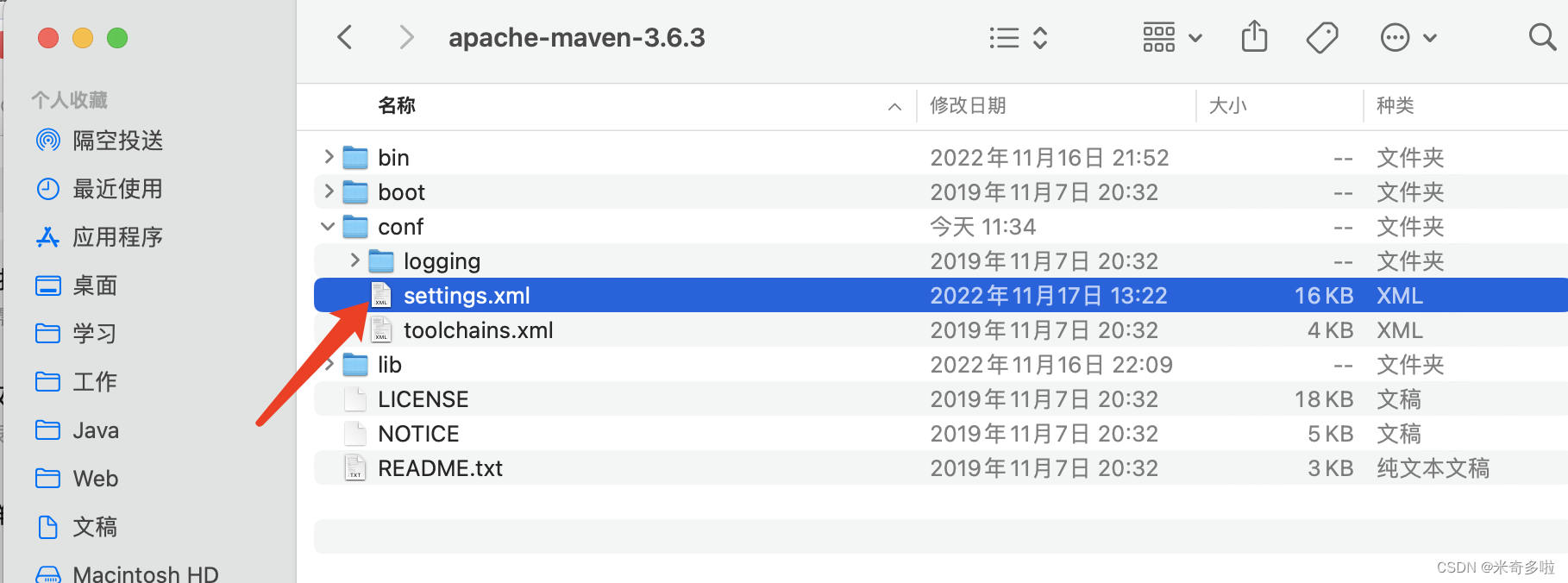
-
将仓库存放的位置设置成我们第一步新建的那个文件夹路径:Users/用户名/Java/mavRepository,如下图所示,一定要看好了别写到注释掉的代码里去了:
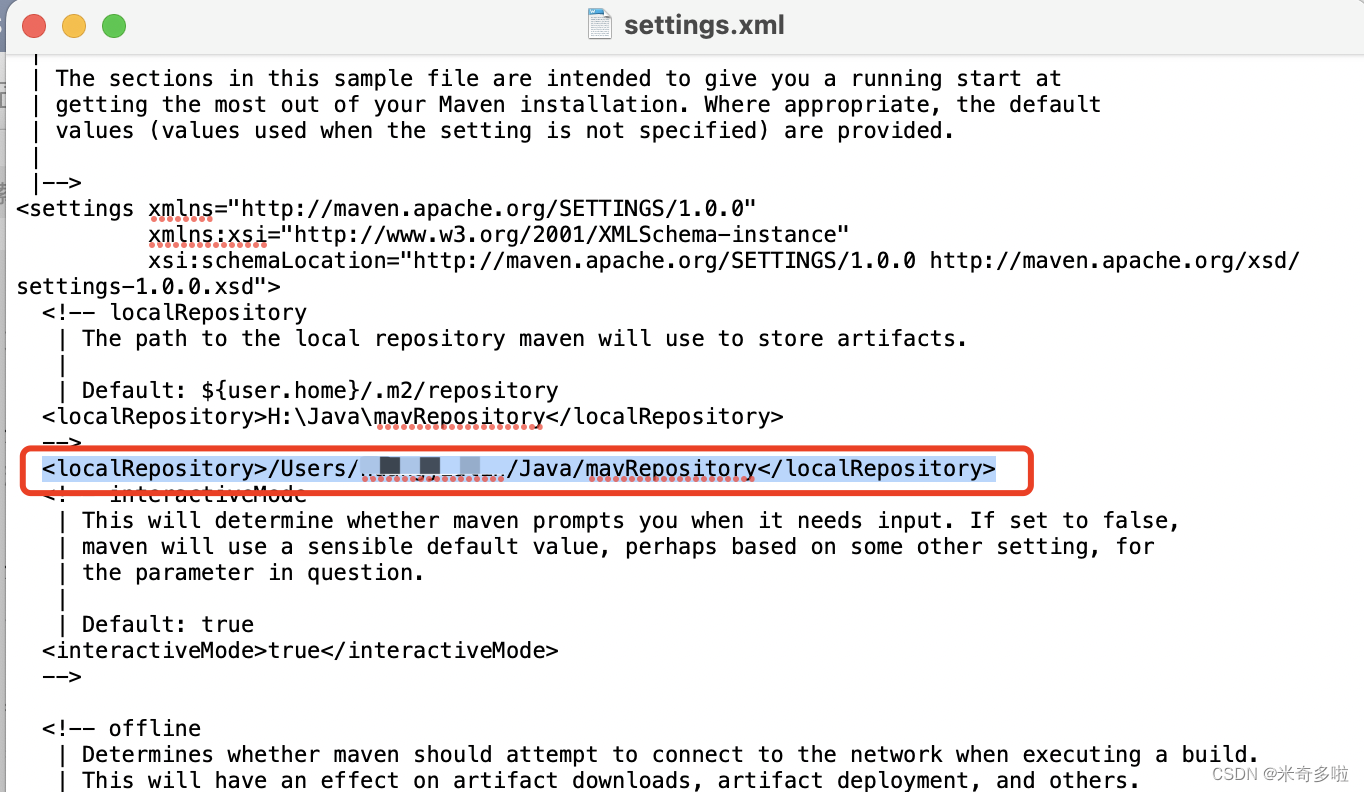
-
因为国外的服务器下载jar包很慢所以我们改为阿里云服务器,找到mirrors节点加入以下配置(看准位置别加到注释里边去了):
<mirror>
<id>alimaven</id>
<name>aliyun maven</name>
<url>http://maven.aliyun.com/nexus/content/groups/public/</url>
<mirrorOf>central</mirrorOf>
</mirror>
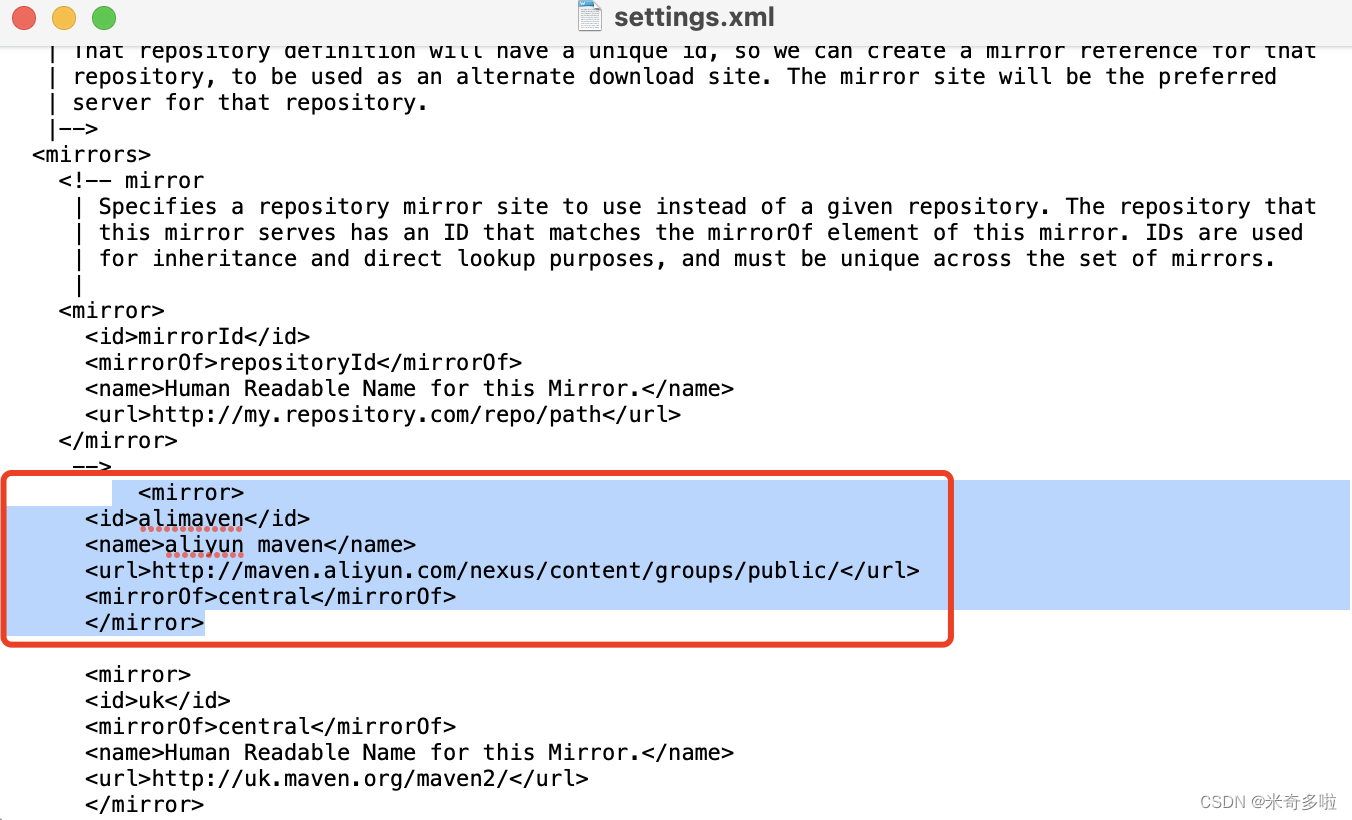
到此MAC版的安装配置也大功告成了!!!有错误的地方欢迎留言指正🖖🖖🖖






















 3万+
3万+











 被折叠的 条评论
为什么被折叠?
被折叠的 条评论
为什么被折叠?








